在使用电脑的过程中,我们有时会遇到电脑系统出现卡顿、软件运行缓慢等问题,这时候重装操作系统就成了解决办法之一。而通过USB重装Win7系统是一种方便快捷的方法,本文将为大家详细介绍如何使用USB重装Win7系统,帮助大家轻松解决电脑卡顿问题。
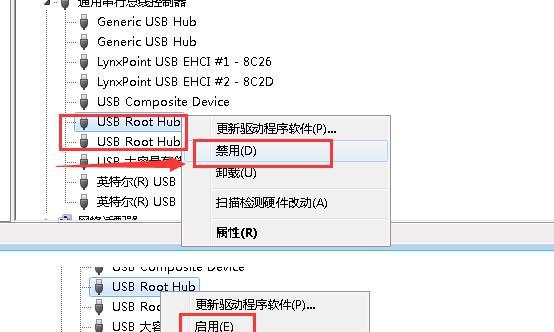
1.准备工作
在进行系统重装之前,我们需要做一些准备工作,包括备份重要文件、下载Win7系统镜像文件等。

2.获取系统镜像文件
我们需要从官方或可信赖的网站上下载Win7系统镜像文件,并保存到本地。
3.准备一个空白的USB闪存盘
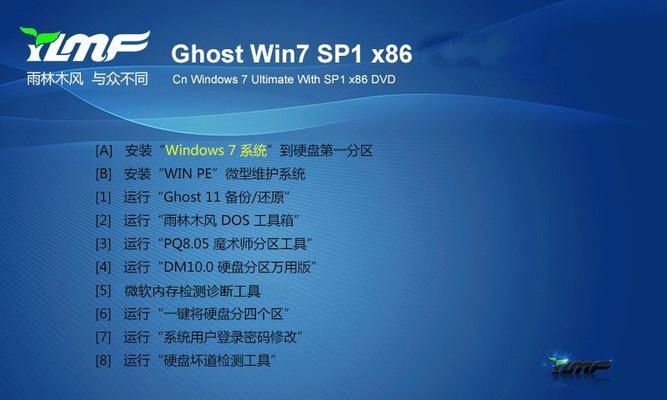
选择一个容量足够大、品质可靠的USB闪存盘,用于制作系统安装盘。
4.制作系统安装盘
通过专业的工具(如Rufus等)将下载的Win7系统镜像文件写入USB闪存盘,制作出可引导的系统安装盘。
5.设置电脑启动顺序
重启电脑,进入BIOS设置界面,将USB设备设置为启动优先级第一位。
6.进入系统安装界面
将制作好的USB闪存盘插入电脑,并按下电源键启动电脑,即可进入Win7系统安装界面。
7.选择语言和区域设置
在系统安装界面上,根据个人喜好选择所需的语言和区域设置。
8.开始系统安装
点击“安装”按钮,开始进行Win7系统的安装过程。
9.授权协议
阅读并同意Windows许可证条款,点击“接受”继续安装。
10.选择安装类型
根据个人需求选择“自定义(高级)”安装类型,可以对磁盘进行分区、格式化等操作。
11.系统安装过程
系统会自动进行文件的复制、安装等操作,这个过程可能需要一些时间,请耐心等待。
12.安装驱动程序
系统安装完成后,需要手动安装相应的驱动程序,以保证硬件设备正常运行。
13.更新系统补丁和驱动
连接网络后,及时进行系统补丁和驱动的更新,以提高系统的安全性和稳定性。
14.还原个人文件和软件
将之前备份的个人文件和需要的软件重新安装到新系统中。
15.系统优化设置
对新安装的Win7系统进行一些优化设置,如关闭自动更新、设置开机自启动项等,以提升系统的性能。
通过本文的介绍,我们可以轻松掌握使用USB重装Win7系统的方法,解决电脑卡顿问题。在操作过程中,请注意备份重要文件,确保系统安装过程顺利进行。希望本文对大家有所帮助,祝您的电脑更加稳定高效!







